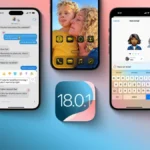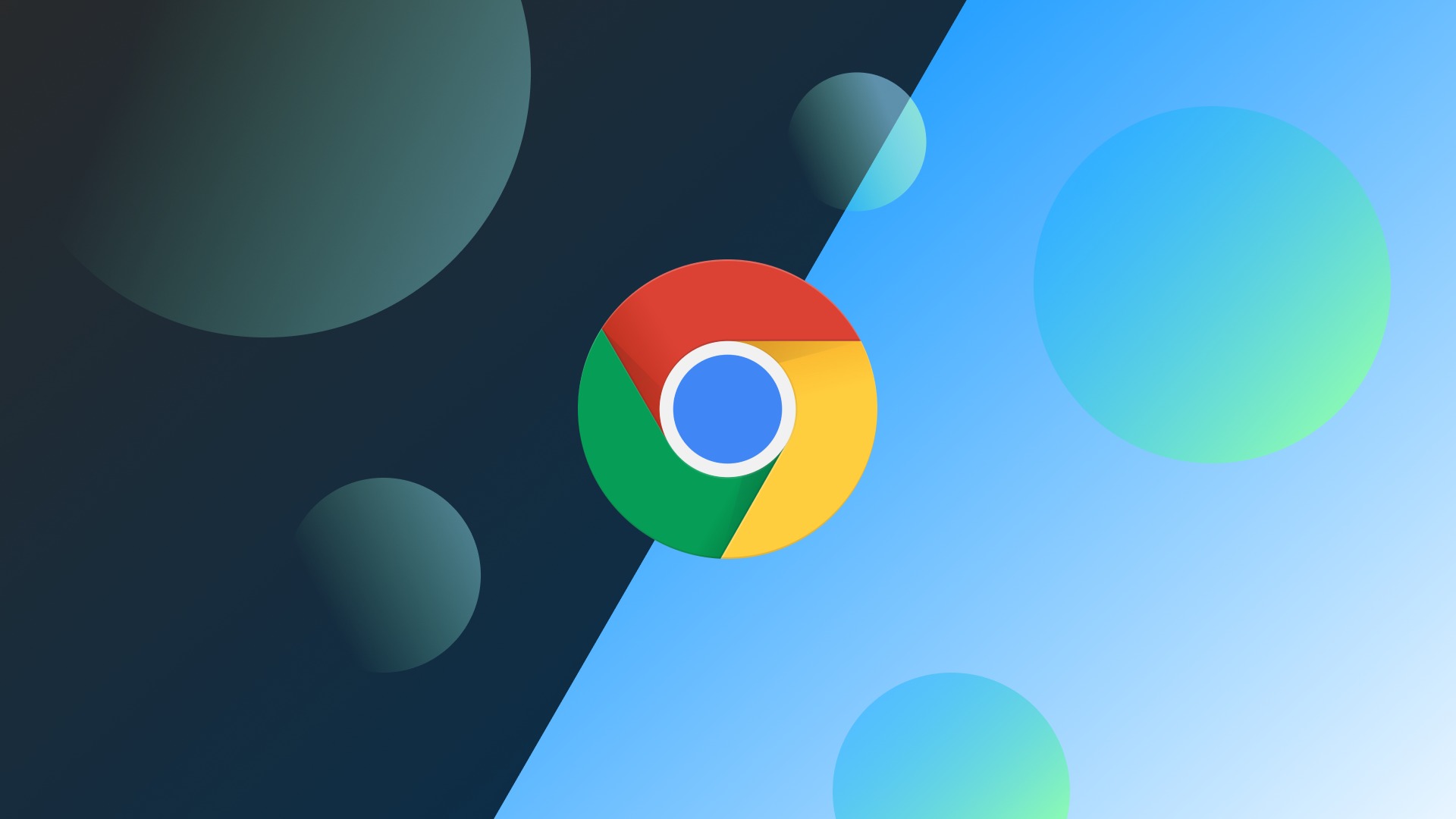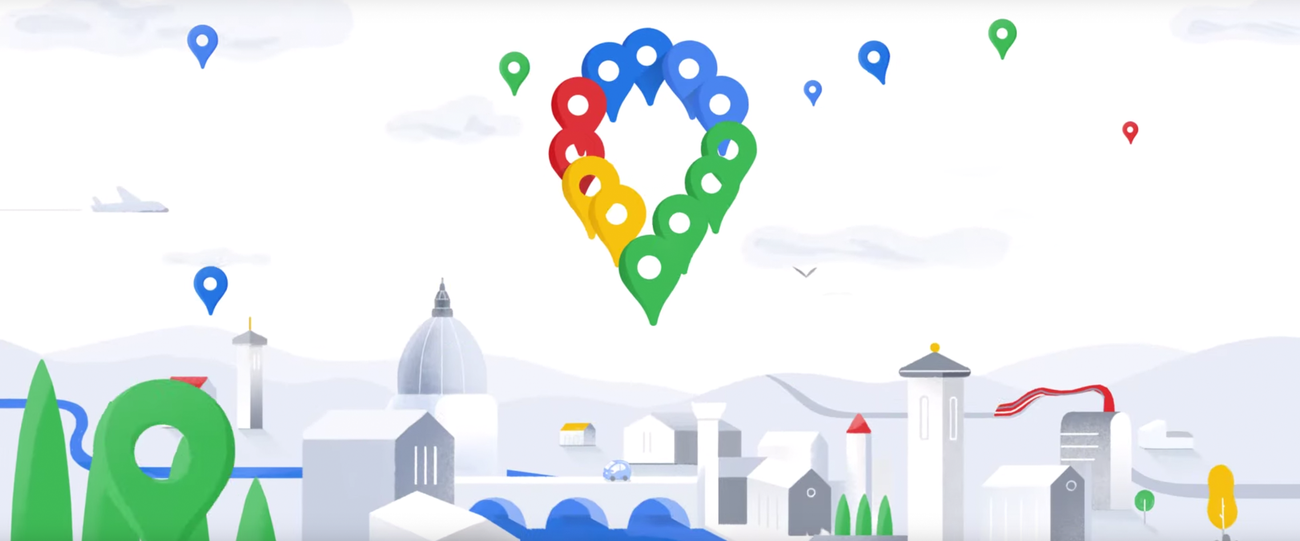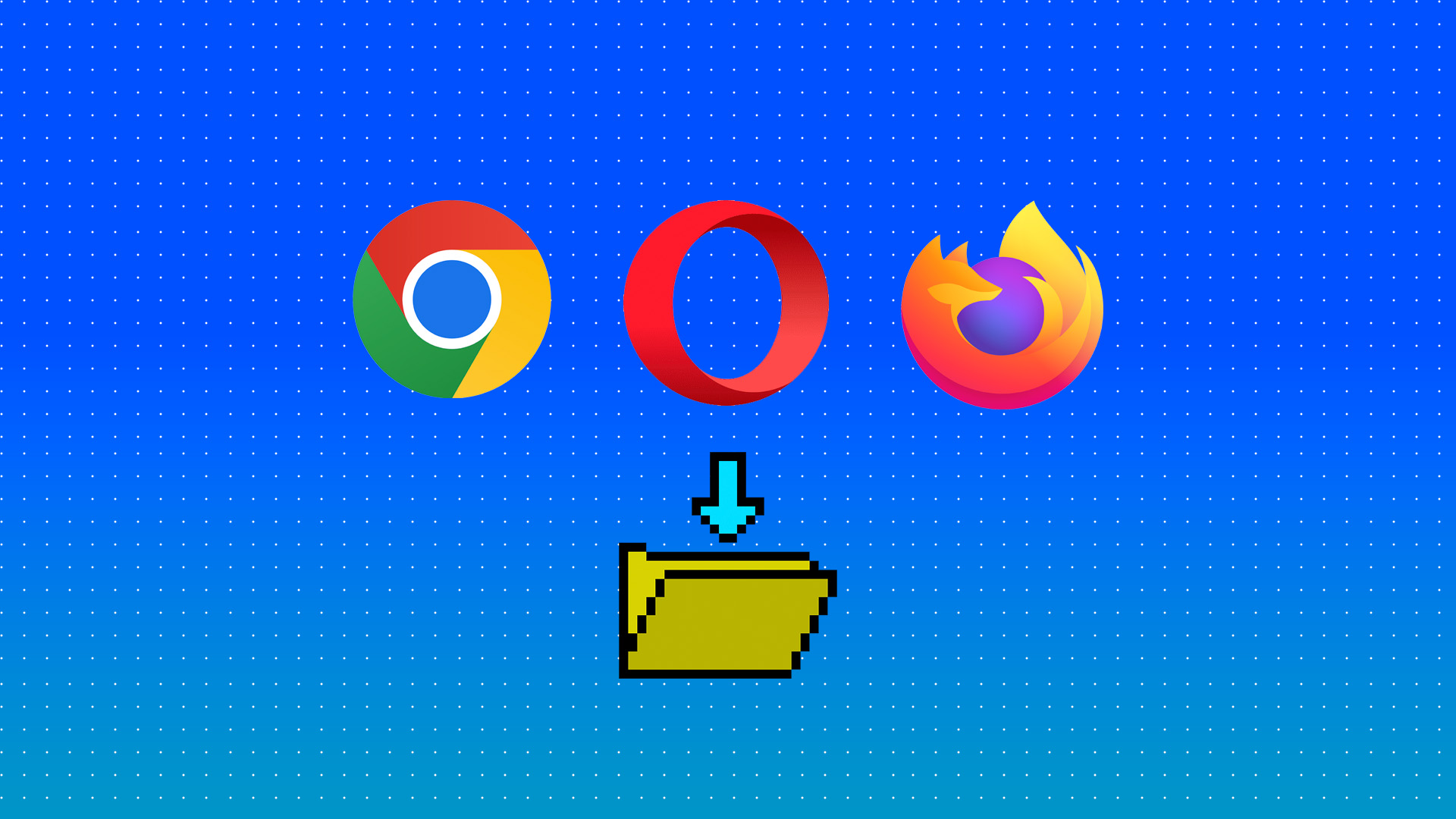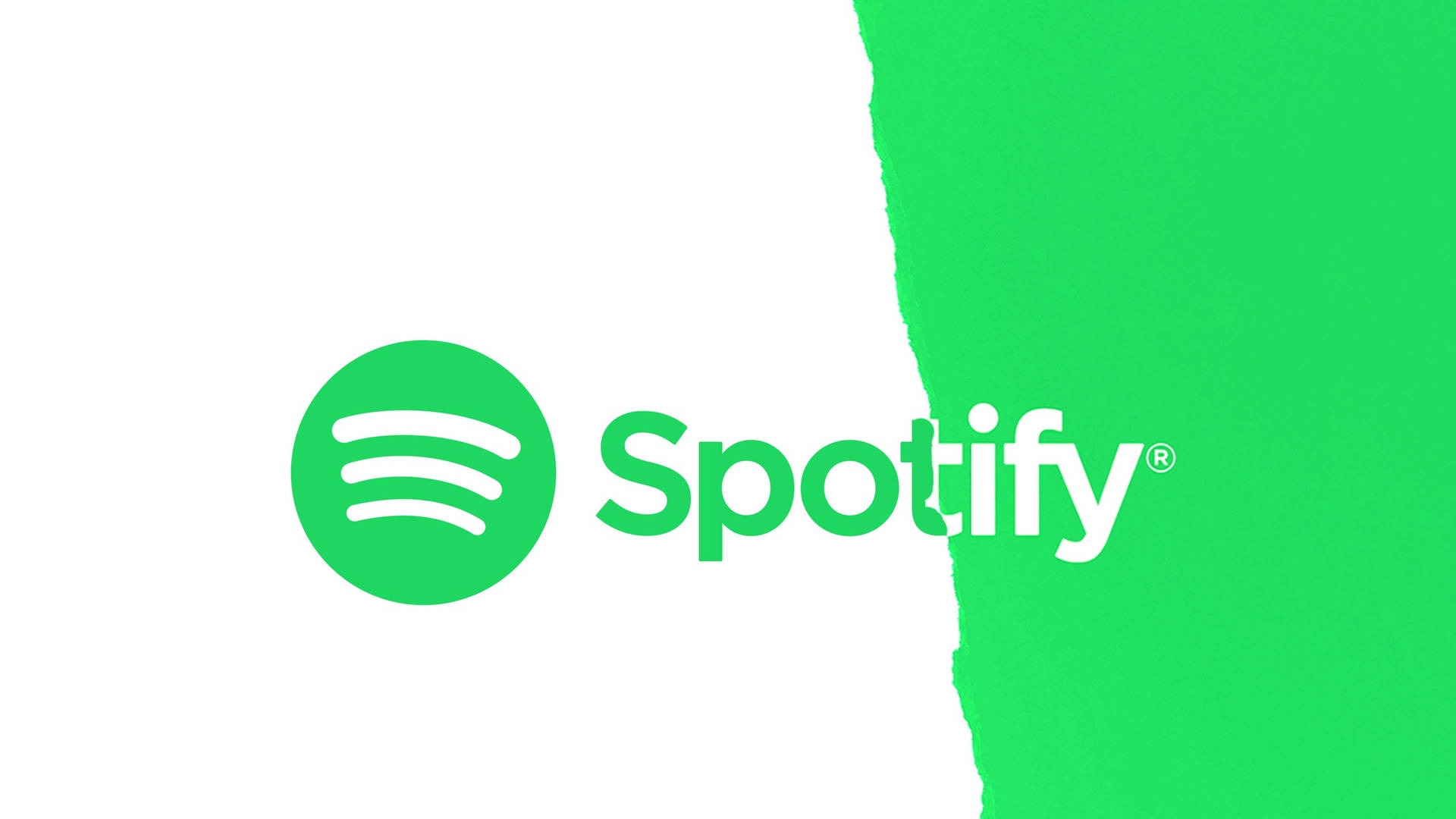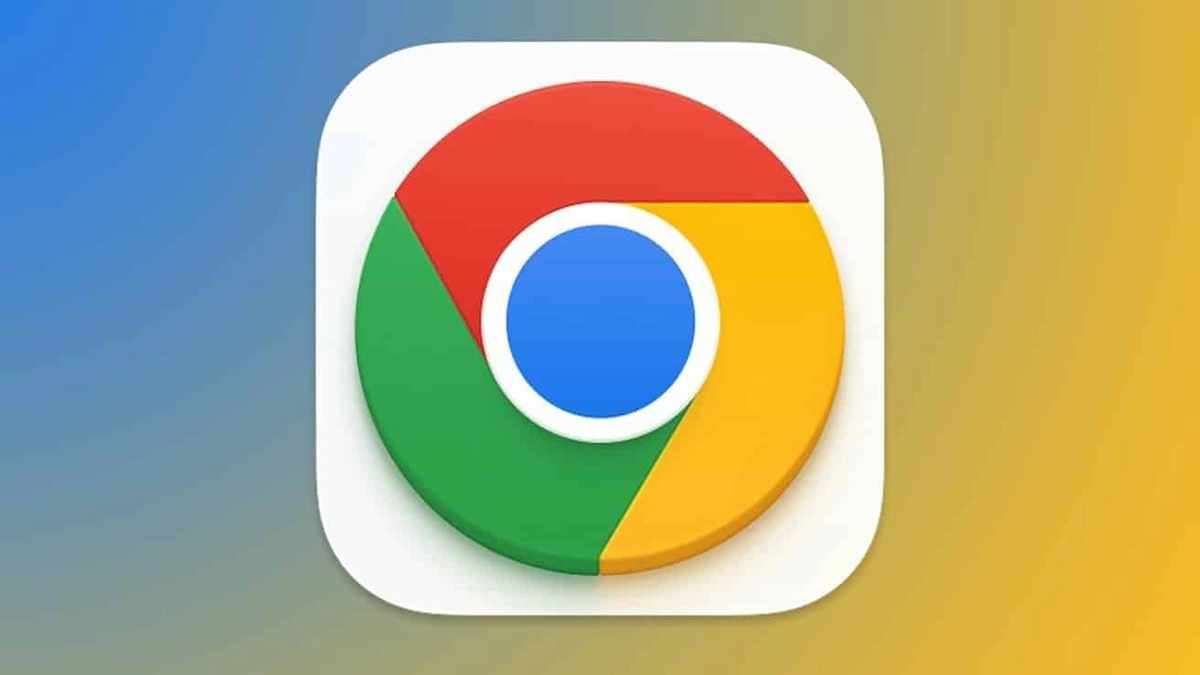Mac’te Google Chrome kısayolları, hayatınızı kolaylaştırabilir. Tarayıcınızı Mac’te daha verimli kullanmak için mutlaka kısayolları öğrenmelisiniz!

Özellikle Windows’tan, MacBook’a geçen kullanıcılar, Google Chrome kısayolları konusunda sıkıntı yaşıyor. Fakat sanıldığı kadar zor bir şey yok. Temel kısayolların hepsi aynı. Birkaç günlük alışma sürecinden sonra, bütün kısayolları Mac’te rahatlıkla ezberleyeceksiniz.
Mac Google Chrome yeni pencere açma kısayolu
- ⌘ + N
Mac Google Chrome gizli modda yeni bir pencere açma kısayolu
- ⌘ + Shift + N
Mac Google Chrome yeni sekme açma kısayolu
- ⌘ + T
Mac Google Chrome kapatılan sekmeyi yeniden açma kısayolu
- ⌘ + Shift + T
Mac Google Chrome sırasıyla sekme gezme kısayolu
- ⌘ + Option + Sağ Ok
- ⌘ + Option + Sol Ok
Mac Google Chrome belirli bir sekmeye gitme kısayolu
- ⌘ + 1 (2, 3, 4, 5, 6, 7, 8, 9 Açık olan sekmenin konumu)
Mac Google Chrome tarama geçmişindeki önceki sayfayı geçerli sekmede açma kısayolu
- ⌘ + [
- ⌘ + Sol Ok
Mac Google Chrome tarama geçmişindeki sonraki sayfayı geçerli sekmede açma kısayolu
- ⌘ + ]
- ⌘ + Sağ Ok
Mac Google Chrome sekme kapatma kısayolu
- ⌘ + W
Mac Google Chrome geçerli sekmeyi kapatma kısayolu
- ⌘ + Shift + W
Mac Google Chrome pencereyi simge durumuna küçültme kısayolu
- ⌘ + M
Mac Google Chrome’u gizleme kısayolu
- ⌘ + H
Mac Google Chrome’dan çıkma kısayolu
- ⌘ + Q
Mac Google Chrome’u sağa veya sola taşıma kısayolu
- FN + Control + Sağ Ok
- FN + Control + Sol Ok
Mac Google Chrome tam ekran modu kısayolu
- FN + F
Mac Google Chrome tam ekran modundan çıkma kısayolu
- FN + F
- Esc
Mac Google Chrome yer işareti çubuğu gösterme kısayolu
- ⌘ + Shift + B
Mac Google Chrome yer işareti çubuğu gizleme kısayolu
- ⌘ + Option + B
Mac Google Chrome ayarlar sekmesini açma kısayolu
- ⌘ + ,
Mac Google Chrome geçmiş kısayolu
- ⌘ + Y
Mac Google Chrome indirilenler kısayolu
- ⌘ + Shift + J
Mac Google Chrome arama çubuğu kısayolu
- ⌘ + F
Mac Google Chrome bulma çubuğu aramasıyla bir sonraki sayfaya gitme kısayolu
- ⌘ + G
Mac Google Chrome bulma çubuğu aramasıyla bir önceki sayfaya gitme kısayolu
- ⌘ + Shift + G
Mac Google Chrome bulma çubuğu açıkken seçili metni arama kısayolu
- ⌘ + E
Mac Google Chrome incele kısayolu
- ⌘ + Option + İ
Mac Google Chrome geçmiş silme seçeneklerini açma kısayolu
- ⌘ + Shift + Delete
Mac Google Chrome farklı bir kullanıcı olarak giriş yapma kısayolu
- ⌘ + Shift + M
Mac Google Chrome ana menü çubuğunu kısayolu
- Control + F2
Mac Google Chrome odağı, odaklanmayan iletişim kutusuna ve tüm araç çubuklarına döndürme kısayolu
- ⌘ + Option + Yukarı Ok
- ⌘ + Option + Aşağı Ok
Mac Google Chrome geri bildirim formu açma kısayolu
- ⌘ + Option + Shift + İ
Mac Google Chrome klavyeyle göz atma özelliğini açma kısayolu
- F7
Mac Google Chrome etkin olmayan iletişim kutularına odaklanma kısayolu
- ⌘ + Option + Shift + A
Siz bu konu hakkında ne düşünüyorsunuz? Sizce Mac’te Google Chrome için kullanılan kısayollar zor mu? Windows’tan Mac’e, veya Mac’ten Windows’a geçmek kolay mı? Düşüncelerinizi yorumlarda bizlerle paylaşmayı unutmayın.
Mac’te Et işareti (@) nasıl yapılır?
Kaynak: Google